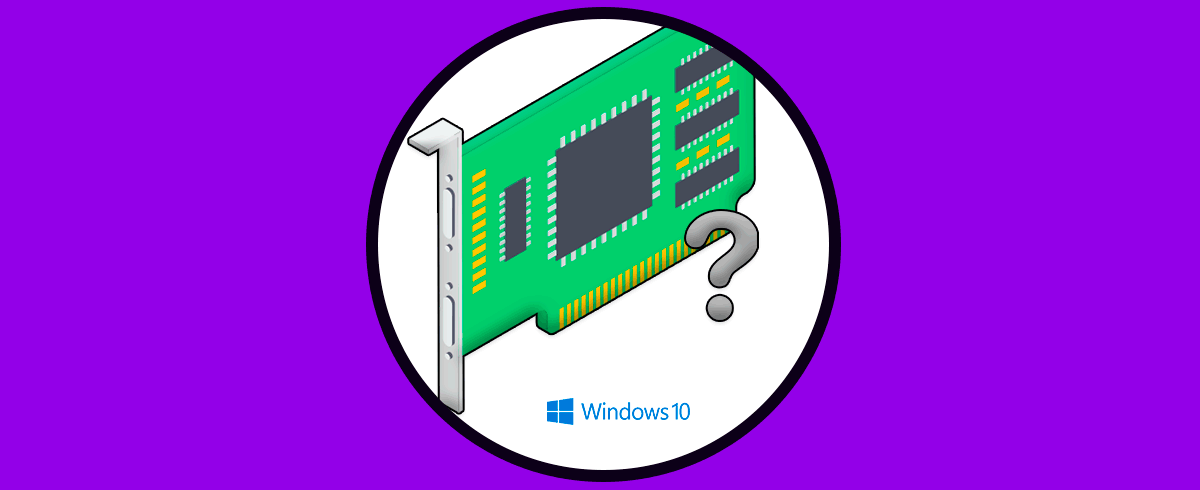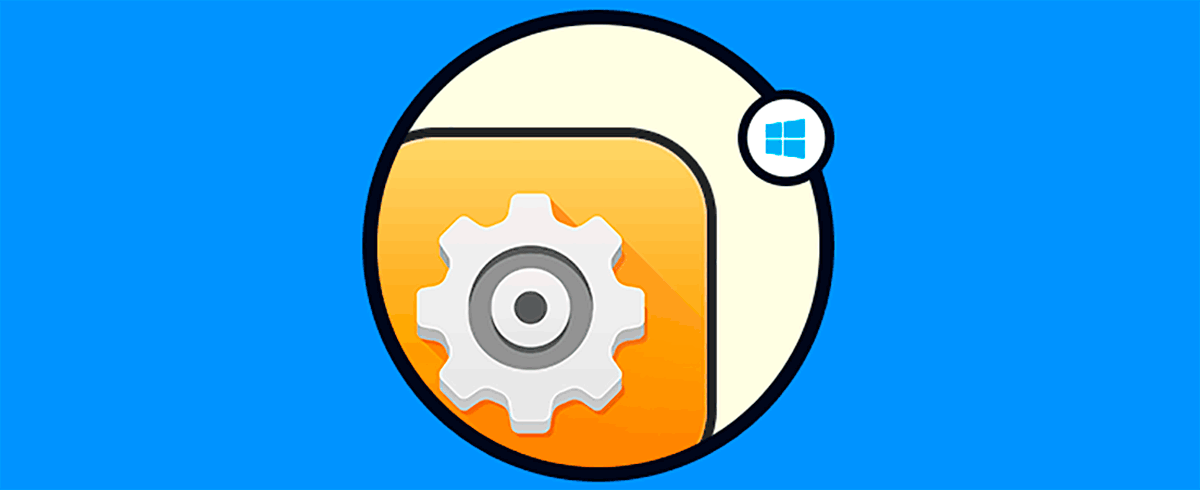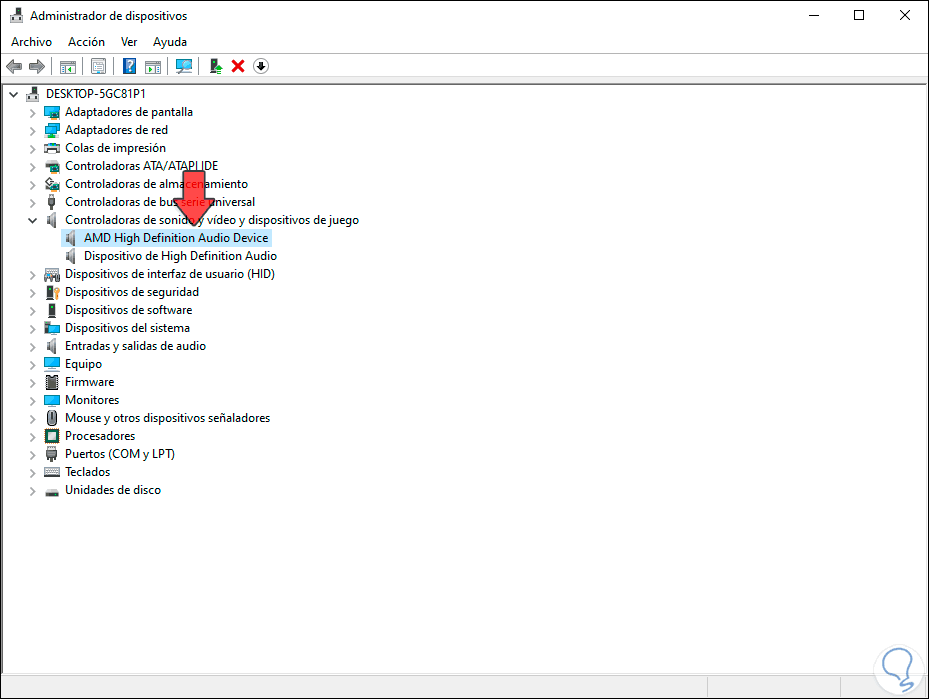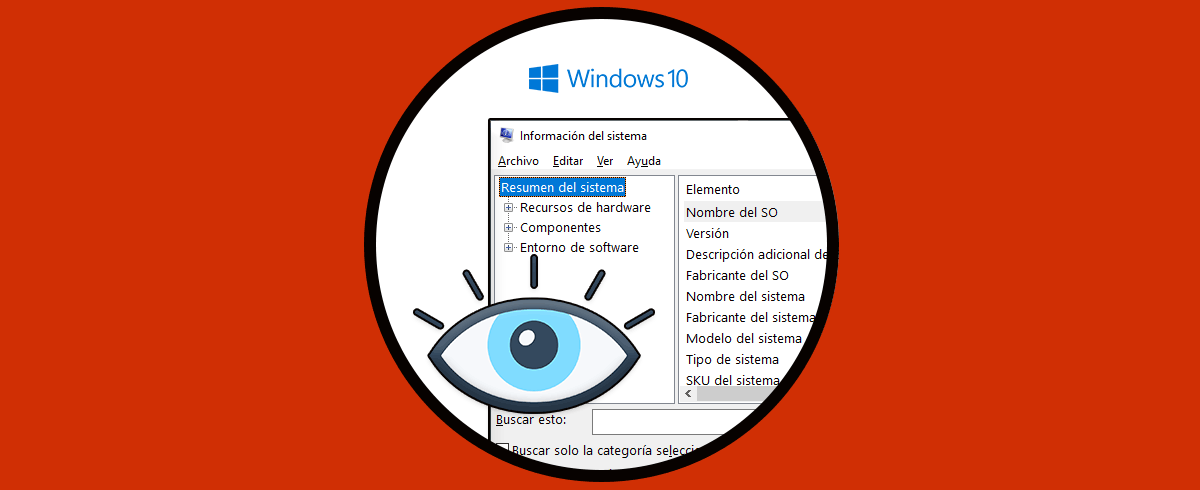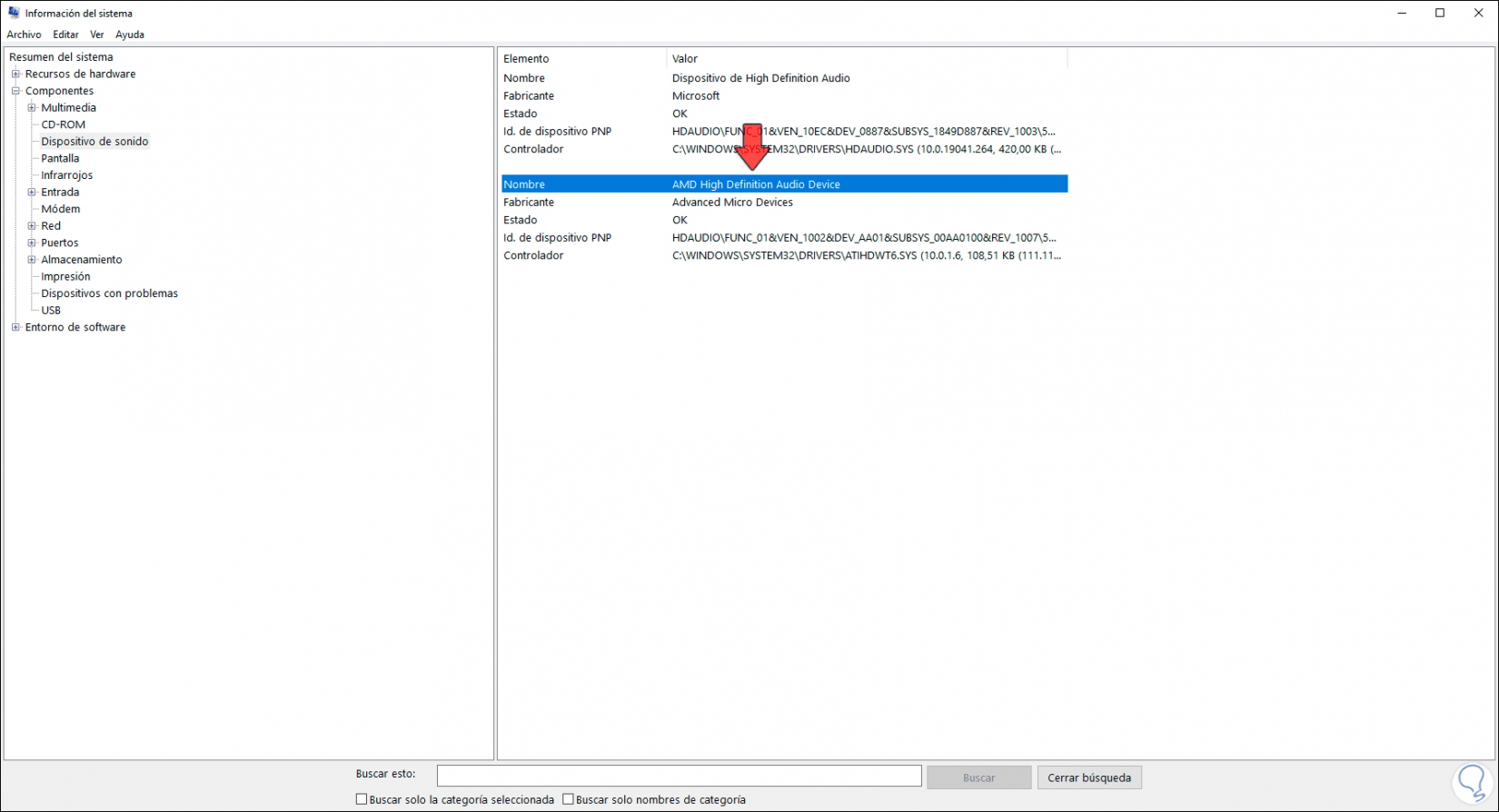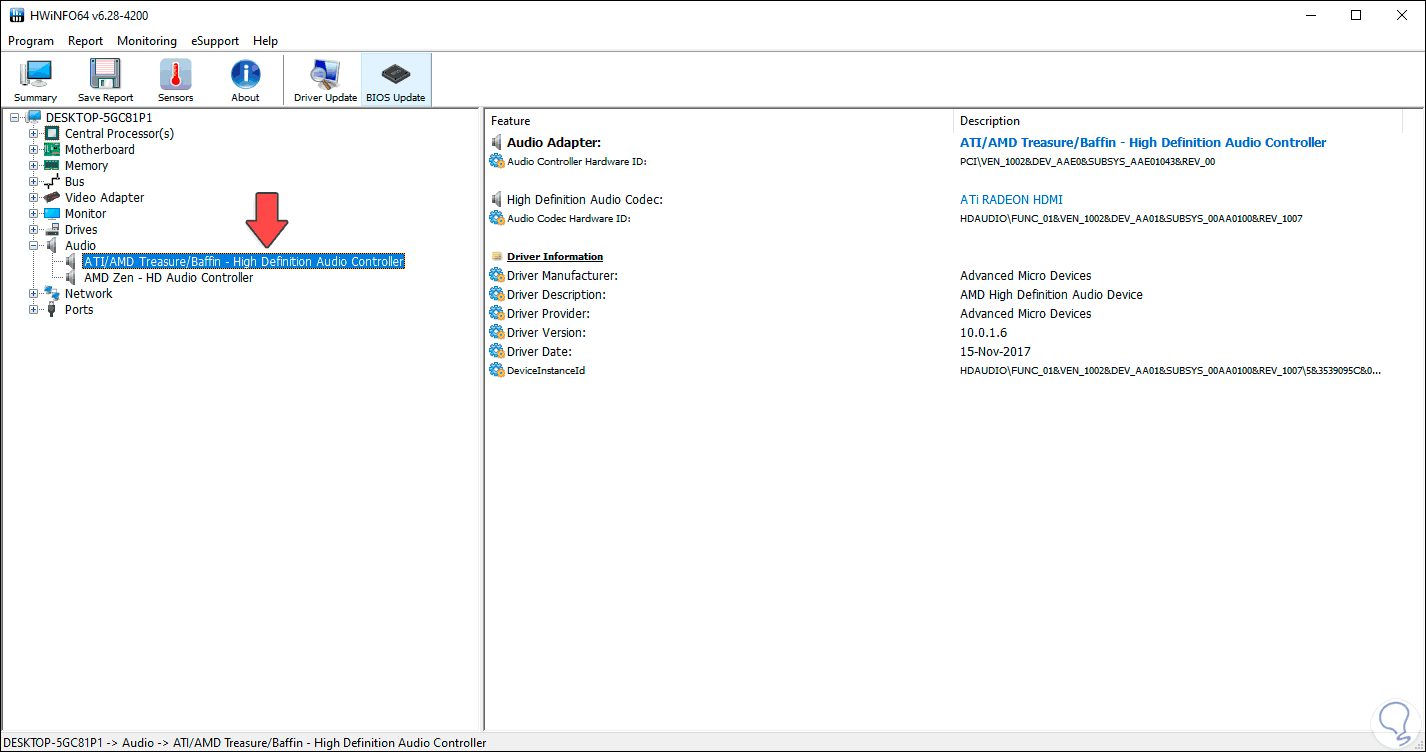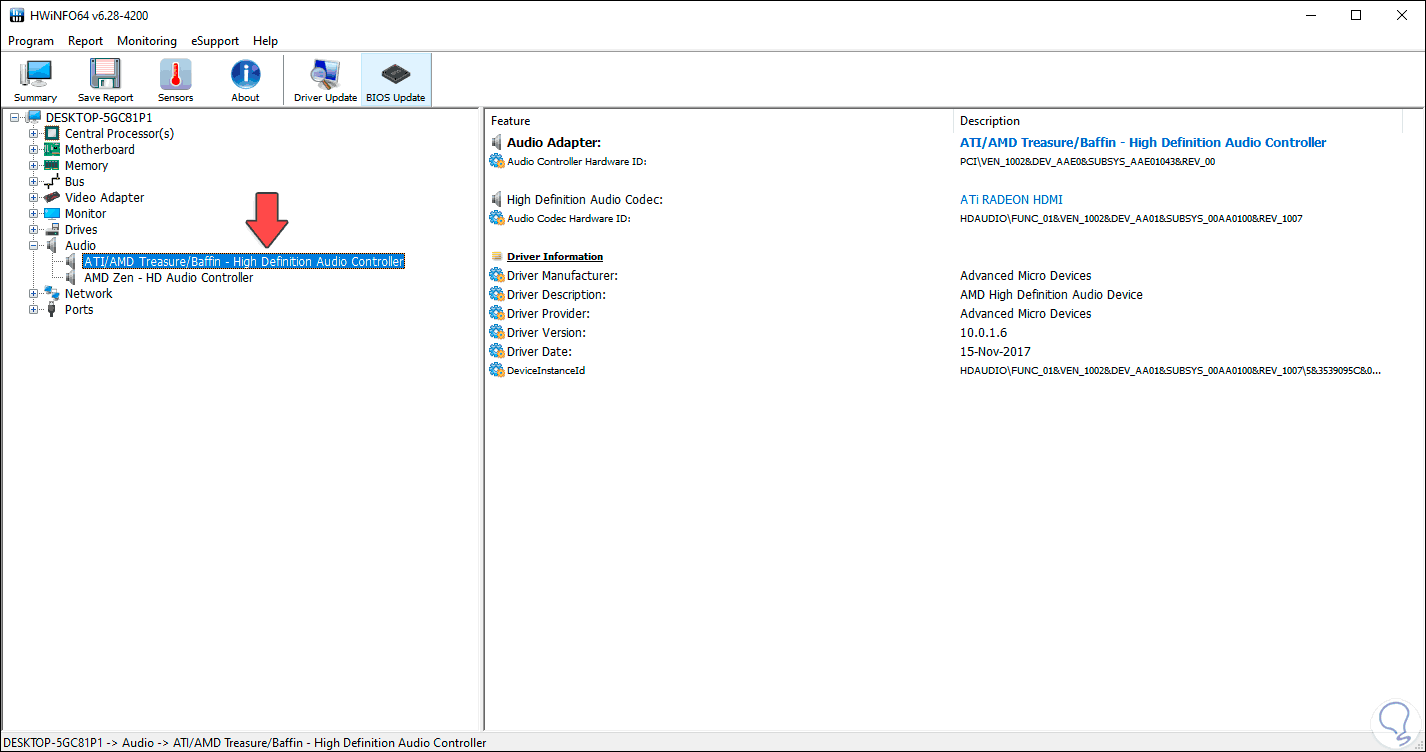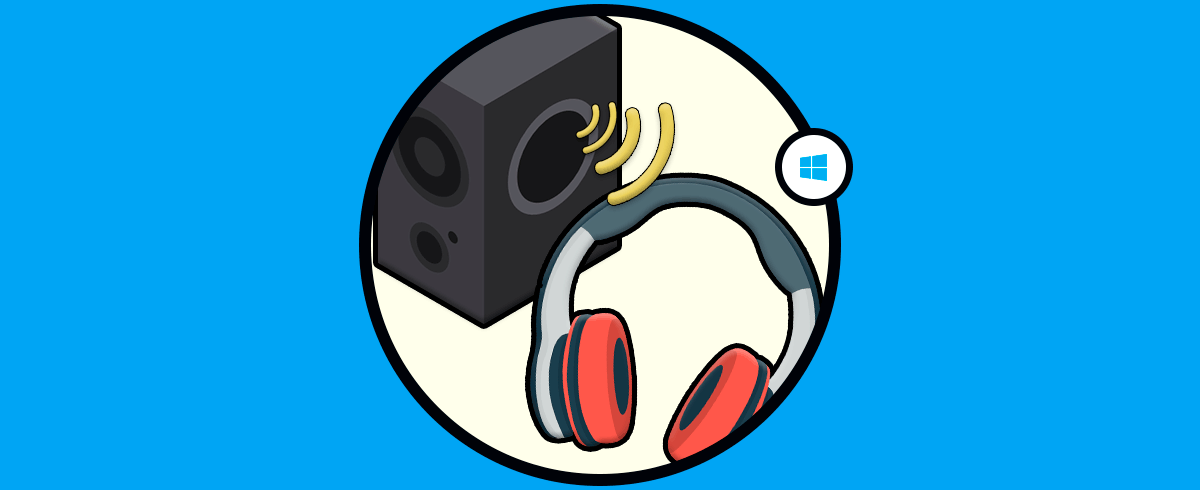La tarjeta de sonido en Windows 10 nos permite reproducir en los parlantes todo lo relacionado con el audio ya sea con la música, vídeos o plataformas de conversaciones o reuniones. Es ideal saber en detalle qué tipo de tarjeta de sonido tenemos instalada en Windows 10 porque esto nos permite buscar actualizaciones, obtener asistencia o mejorar dicho dispositivo de hardware, si no conoces que tarjeta de sonido tienes en Windows 10, Solvetic te explicará diferentes métodos para lograrlo.
La tarjeta de sonido nos permite poder conectar elementos de sonido a nuestro equipo y con ello escuchar sonidos de forma correcta. En ocasiones en función de la tarjeta de sonido que tenemos necesitamos unos parámetros compatibles con ello, por ejemplo, a la hora de conectar altavoces Windows 10 o para temas de gaming.
Te dejamos también el vídeo para saber qué tarjeta de sonido tengo Windows 10.
1. Saber qué tarjeta de sonido tengo Windows 10 desde el Administrador de dispositivos
Este método nos permite ver el tipo de tarjeta de sonido instalada y de paso buscar actualizaciones o ver las propiedades de esta.
Para acceder al Administrador de dispositivos disponemos de algunas formas como:
En el Administrador de dispositivos vamos a la sección “Controladoras de sonido y video y dispositivos de juegos”, allí desplegamos este campo y encontramos el tipo de tarjeta de sonido usada en Windows 10:
2. Saber qué tarjeta de sonido tengo Windows 10 desde Información del sistema
Este es un reporte completo que Windows 10 genera del sistema y sus componentes, para hacer uso del disponemos de estas opciones:
En la ventana abierta vamos a Componentes > Dispositivos de sonido y allí encontramos tanto la tarjeta de sonido instalada como todo lo relacionado con el audio:
3. Saber qué tarjeta de sonido tengo Windows 10 con HWiNFO
Esta es una utilidad gratuita que nos permite obtener detalles completos del hardware instalado en el equipo, su descarga gratuita está disponible en el siguiente enlace:
Con esta utilidad accedemos a reportes de:
- Sistema operativo
- Programas y aplicaciones instaladas
- Hardware instalado en el equipo
- Reporte de usuarios
Una vez descargado lo instalamos y en el aplicativo iremos a la sección “Audio” y allí veremos la tarjeta de sonido usada en Windows 10. Al seleccionarla encontramos diferentes detalles de la misma.
4. Saber qué tarjeta de sonido tengo Windows 10 con PowerShell
Windows PowerShell es la consola de gestión que ha está presente en Windows 10, desde allí podemos obtener detalles de los dispositivos de audio en Windows.
Para esto accedemos a PowerShell como administradores y ejecutamos lo siguiente:
Get-CimInstance win32_sounddevice | fl *
Al pulsar Enter obtendremos detalles del dispositivo de audio instalado, así como de otros valores de audio disponibles:
Con alguna de estas opciones sabremos en detalle el modelo de tarjeta de sonido y si ninguna de estas opciones funciona te recomendamos desmontar el PC y ver físicamente la tarjeta de sonido donde estarán los detalles de esta.